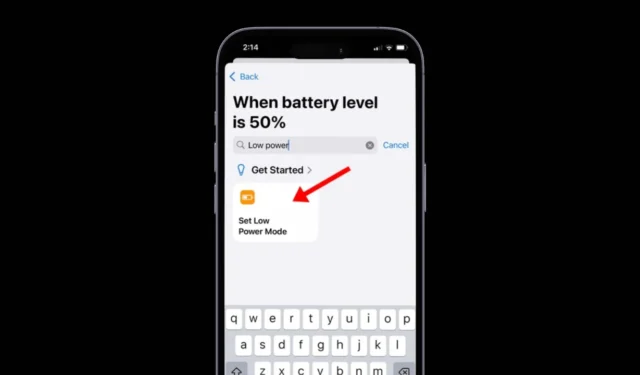
iPhone 배터리가 부족하면 알림이 나타나 저전력 모드를 활성화하라는 메시지를 표시합니다. 이 기능을 활성화하면 다양한 백그라운드 작업이 중단되어 기기의 배터리 수명을 연장하는 데 도움이 됩니다.
저전력 모드는 iPhone이 충분히 충전될 때까지 활성화 상태를 유지합니다. 또한, 언제든지 설정을 통해 저전력 모드를 수동으로 켤 수 있습니다. 하지만 이 프로세스를 자동화하는 데 관심이 있다면 어떨까요?
저전력 모드의 기능은 무엇인가요?
iPhone에서 저전력 모드를 활성화하면 여러 기능이 감소하거나 제한됩니다.
- iPhone 12 및 iPhone 13 모델의 5G 연결(비디오 스트리밍 제외)
- 자동 잠금 타이머(기본값 30초로 설정)
- 디스플레이 밝기 낮추기
- ProMotion 디스플레이가 장착된 iPhone 및 iPad의 디스플레이 재생 빈도(최대 60Hz)
- 시각적 효과 감소
- iCloud 사진 일시 중지
- 자동 다운로드 중단
- 이메일 가져오기가 제한되어 있습니다
- 백그라운드 앱 새로 고침이 비활성화되었습니다
iPhone에서 저전력 모드를 자동으로 활성화하는 단계
Shortcuts 앱을 사용하면 배터리 수준이 지정된 백분율 이하로 떨어지면 저전력 모드를 활성화하는 자동화를 설정할 수 있습니다.
즉, 매번 알림에 응답할 필요가 없습니다. 대신, 배터리 수명을 절약하기 위해 필요할 때 iPhone이 자동으로 저전력 모드로 전환됩니다.
- iPhone에서 바로 가기 앱을 엽니다 .
- 앱에 들어가면 자동화 탭으로 이동합니다.
- 자동화 화면에서 개인 자동화 만들기를 누릅니다 .
- 그런 다음 새 자동화 화면에서 아래로 스크롤하여 배터리를 선택한 다음 배터리 수준을 선택합니다 .
- 슬라이더를 조정하여 저전력 모드가 자동으로 켜지기를 원하는 배터리 백분율을 설정합니다. 설정 후 오른쪽 상단 모서리에서 다음을 탭합니다.
- 작업 화면에서 작업 추가를 선택합니다 .
- 저전력 모드를 검색한 후 스크립팅 옵션에서 ‘저전력 모드 설정’을 선택합니다.
- 그런 다음 오른쪽 상단의 다음을 눌러 계속하세요.
- 새 자동화 화면에서 완료를 탭합니다 .
이제 iPhone은 지정된 배터리 수준에 도달하면 저전력 모드를 자동으로 활성화하도록 구성되었습니다.
iPhone에서 저전력 모드 자동화를 제거하는 방법
자동화를 설정하면 배터리가 지정된 수준에 도달하면 저전력 모드가 실행됩니다. 이 자동화를 취소하려면 다음과 같이 하십시오.
- iPhone에서 바로 가기 앱을 엽니다 .
- 애플리케이션에서 화면 하단에 있는 자동화 탭으로 이동합니다.
- 활성화된 자동화를 찾아 탭합니다.
- 다음 페이지에서 자동화 옆에 있는 드롭다운 메뉴를 누르고 실행 안 함을 선택하세요 .
- 삭제하려면 자동화를 왼쪽으로 살짝 밀고 삭제를 선택하세요 .
이 가이드에서는 iPhone에서 저전력 모드를 자동으로 활성화하는 단계를 설명했습니다. 자동화를 설정하는 데 추가 지원이 필요하면 언제든지 댓글을 남겨주세요. 이 정보가 유용하다고 생각되면 다른 사람들과 공유하는 것을 잊지 마세요!




답글 남기기